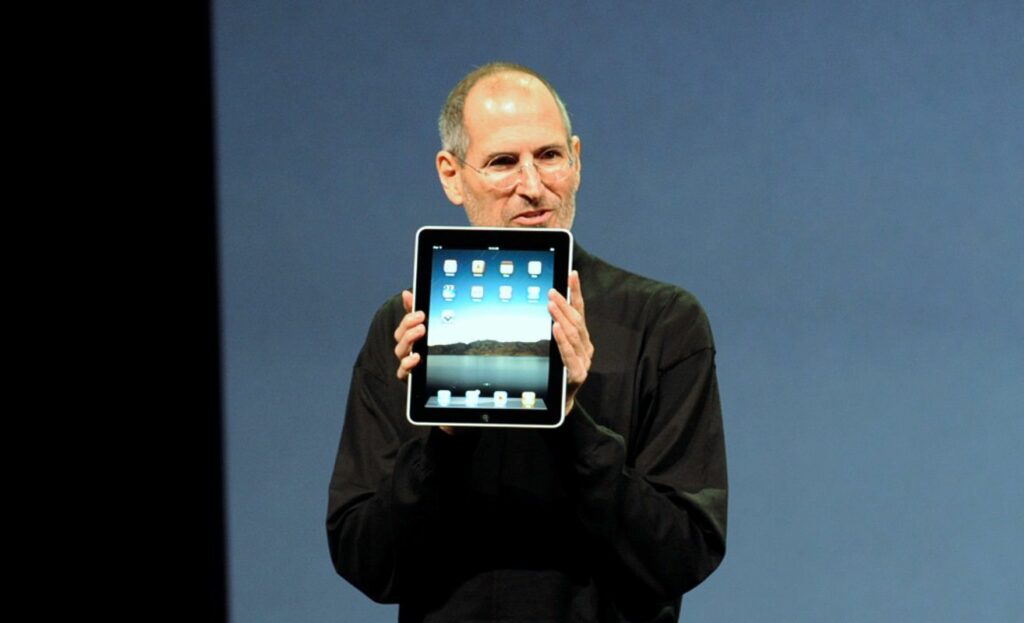
Společnost Apple upustila od podpory pro iPad první generace s aktualizací iOS 6.0 v září 2012, což ponechává iPad první generace zaseknutý ve verzi operačního systému 5.1.1. To neznamená, že původní iPad je nyní těžítko. Pro iPad první generace stále existuje mnoho dobrých využití, včetně sledování Netflixu a hraní příležitostných her. Jde o to, přimět aplikace, které podporují pouze novější verzi operačního systému, aby běžely na iPadu první generace. Informace v tomto článku platí pro iPad první generace se systémem iOS 5.1.1 nebo starším.
Co je za problém?
Získání aplikace na iPad je pouze část problému. Většina aplikací je vytvořena pro novější verzi iOS, takže aktuální verze aplikace nebude fungovat na původním iPadu se systémem iOS 5.1.1. Za předpokladu, že existuje verze aplikace, která běží na starším operačním systému, si ji můžete dát na iPad. Nejprve si zkuste stáhnout aplikaci přes App Store na iPadu. Tento proces by teoreticky měl fungovat a u aplikací, které mají k dispozici původní verzi kompatibilní s iPadem, by vás iPad měl vyzvat ke stažení starší verze. V tomto okamžiku potvrďte, že si chcete stáhnout starou verzi. V praxi tento proces nefunguje vždy, ale existuje úhledný trik, který vám pomůže překonat tuto překážku App Store. Šance, že tyto techniky budou fungovat, jsou mizivé. Apple již nepodporuje iPad první generace a čím více času uplyne, tím těžší je najít kompatibilní aplikace.
Jak stahovat aplikace do iPadu první generace
Tady jde o to, obejít App Store a provést nákup na počítači a použít pouze App Store na iPadu ke stažení již zakoupené aplikace. To provedete pomocí iTunes na vašem PC nebo Macu k nákupu. V roce 2017 Apple odstranil App Store z iTunes, takže potřebujete starší verzi iTunes. Tento trik nebude vždy fungovat, takže nejprve vyzkoušejte tento proces s bezplatnými aplikacemi, abyste neutráceli peníze za aplikaci, která nebude fungovat na vašem iPadu.
-
Stáhněte si iTunes 12.6.3, verzi iTunes včetně App Store. Společnost Apple již na svém webu nemá k dispozici iTunes 12.6.3 pro počítače Mac. Pokud ji již máte nebo starší verzi iTunes s App Store, můžete tuto metodu stále vyzkoušet. Po stažení a instalaci máte přístup k App Store prostřednictvím aplikace iTunes ve vašem počítači. Pokud používáte Windows, musíte před instalací starší verze odebrat dříve nainstalovanou verzi iTunes.
-
Spusťte iTunes a ověřte, že jste přihlášeni ke stejnému Apple ID, jaké používáte s iPadem. Zobrazit tato nastavení pod Ukládat Jídelní lístek. The Zobrazit účet volba zobrazuje e -mailovou adresu používanou s iPadem. Pokud nejsou stejní, vyberte si Odhlásit se a přihlaste se pomocí stejného účtu, jaký používáte na iPadu.
-
Kupte si aplikaci prostřednictvím App Store v iTunes na PC nebo Mac. Tento proces je podobný stahování aplikací do iPadu. Jakmile jste v iTunes, přejděte na iTunes store a vpravo změňte kategorii z Hudba na Obchod s aplikacemi. Obrazovka se změní, aby se podobala aplikaci App Store ve vašem iPadu.
-
Klikněte na Dostat tlačítko nebo tlačítko ceny pro stažení aplikace do počítače.
-
Jděte na Obchod s aplikacemi aplikaci na iPadu, vyberte Dříve zakoupeno kartu a vyhledejte aplikaci, kterou jste si právě stáhli do počítače. Klepnutím na tlačítko cloud vedle aplikace ji stáhnete do iPadu. (K tomuto kroku nemusíte iPad připojovat k počítači.)
-
IPad vás může vyzvat hlášením, že aplikace ve vaší verzi iOS není podporována. (Pokud tomu tak není, aplikace podporuje iPad první generace). Pokud existuje verze aplikace, která podporuje původní iPad, iPad vás vyzve ke stažení předchozí verze aplikace. Klepněte na Ano ke stažení verze aplikace kompatibilní s vaším iPadem.
Pokud neexistuje požadovaná verze aplikace kompatibilní s 5.1.1, nemůžete s tím nic dělat. Můžete však začít s hrami, o kterých víte, že jsou kompatibilní s 5.1.1.